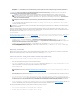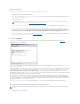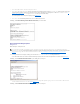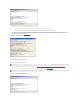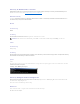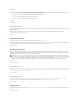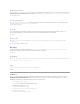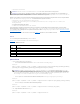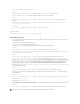Users Guide
l In Linux-UmgebungenkönnenSieeineShellwiecsh oder ksh oder eine beliebige Telnet-Anwendung, die den Emulationsmodus VT100 oder ANSI
unterstützt,alsKonsoleverwenden.
WährendderKonsolenumleitungkönnenSieauchdieTerminalunterbrechungsfunktionsenden.UmdieseFunktionsweiseverwendenzukönnen,istes
erforderlich,dassdasspezifischeverwendeteTerminalprogrammdieFähigkeitbesitzt,dieUnterbrechungsfunktionzusenden.ZumBeispielkönnenSiedas
AbbruchsignalüberdieLinuxtelnet-Module senden, indem Sie Folgendes eingeben:
Ctrl+]send brk<Enter>
Die Linux-Funktion SysRq ist ein Beispiel einer erweiterten Debug-Funktion, die durch Verwendung der Unterbrechungsfunktion aktiviert ist. Informationen zur
Verwendung dieser Funktion erhalten Sie im Abschnitt "BIOS-Konfiguration". Weitere Informationen zur Funktion SysRq finden Sie im Abschnitt "Serielle
Konsolenumleitung mit dem SOL Proxy".
So aktivieren Sie die BIOS-KonsolenumleitungfürzurVerwendungmitSOLProxy:
l Konfigurieren Sie das Attribut Konsolenumleitung zu EingeschaltetmitKonsolenumleitungüberCOM2fürDellDellx9xx- und xx0x-Systeme.
KonfigurierenSiefürxx1x-Systeme das Attribut Serielle Kommunikation auf EingeschaltetmitKonsolenumleitungüberCOM2. Diese Option ist im
Untermenü"SerielleKommunikation"imBIOS-Setupverfügbar.
l Konfigurieren Sie das Attribut Konsolenumleitung zu Serielle Schnittstelle 1fürPowerEdgex8xx-Systeme. Diese Option ist unter dem
Konsolenumleitungsmenü im BIOS-Setupverfügbar.StellenSiedie"Serielle Schnittstelle 1" auf "BMC NIC" ein. Diese Option ist im BIOS-Setup
unter dem IntegriertenGerätemenüverfügbar.
SOL Proxy verwenden
AbhängigvonderKonsole,dieSieverwenden,müssenunterschiedlicheSchritteausgeführtwerden,umaufdenSOLProxyzuzugreifen.Innerhalbdieses
AbschnittswirddieManagementStation,aufderSOLProxyausgeführtwird,alsSOLProxy-Server bezeichnet.
Initiieren der SOL Proxy-Sitzung mit der Windows-Befehlseingabeaufforderung:
Gehen Sie wie folgt vor, um eine Verbindung zu SOL Proxy herzustellen und diesen zu verwenden:
1. ÖffnenSieeinEingabeaufforderungsfensteraufIhrerManagementStation.
2. Geben Sie den Befehl telnet in die Befehlszeile ein und geben Sie die IP- AdressefürdenSOLProxy-Server sowie die Schnittstellennummer an, die Sie
währendderInstallationvonSOLProxyfestgelegthaben(Standardwertist623).Beispiel:
telnet 192.168.1.24 623
3. Wenn Sie zur Eingabe eines Benutzernamens aufgefordert werden, geben Sie die Betriebssystem-AnmeldeinformationenfürdasSystem,aufdemder
Dienstausgeführtwird,ein:DSM_BMU_SOL_Proxy.
4. Geben Sie ein Kennwort ein, wenn Sie hierzu aufgefordert werden. SOL Proxy verwendet die Kombination aus Betriebssystem-Benutzernamen und -
Kennwort, um Sie auf dem SOL Proxy-Serverzuauthentifizieren.DasjeweiligeAuthentifizierungsschemahängtvonderBetriebssystemkonfigurationfür
den SOL Proxy-Server ab. Wenn jedoch localhost oder die IP-Adresse127.0.0.1verwendetwird,wirddavonausgegangen,dassderBenutzerüber
AnmeldeberechtigungenfürdenaktuellenHostverfügtunddieEingabeeinesBenutzernamensundKennwortsistnichterforderlich.
5. Nach der Authentifizierung erscheint die Meldung Anmeldung erfolgreich und die SOL Proxy-Hauptmenüeingabeaufforderung.SiekönnenSOLProxynun
verwenden.StandardmäßigwerdenSieimMenümodusangemeldet.WeitereInformationenerhaltenSieunter"SOL Proxy- Hauptmenü".
DiefolgendenZeilenbearbeitungsfunktionenwerdenwährendderSOLProxy-Sitzungunterstützt:
1. Nach-oben- und Nach-unten-Pfeiltasten, um den Befehlsverlauf zu durchsuchen.
2. Nach-links- und Nach-rechts-Pfeiltasten, um den Eingabe-Cursor zu bewegen.
VT100- oder ANSI-Terminalemulator,derKonsolenumleitungaufIhremSystemunterstützt,istHilgraevesHyperTerminalPrivateEdition6.1
oderspäter.
VORSICHT: SOLProxyunterstütztnurlokaleBenutzeranmeldungenundkeineActiveDirectory
®
-Anmeldung. Im Fall von Active Directory-
AnmeldungenwerdenAuthentifizierungsfehlerzurückgegeben.
ANMERKUNG: WennSieHyperTerminalverwenden,mussdieMarkierungfürdasKontrollkästchenZu lange Zeilen im Terminalfenster
umbrechenaufgehobenwerden,umzuverhindern,dassDaten,dievonderKonsoleumgeleitetwurden,beschädigtoderabgeschnitten
angezeigtwerden.KlickenSiezumAbwählendieserFunktionaufDatei® Eigenschaften® Einstellungen® ASCII Setup...® Zeilenumbruchfür
Zeilen,dieTerminalbreiteübersteigen.
ANMERKUNG: WeitereInformationenzurKonsolenumleitung,einschließlicherforderlicheHardwareundSoftwaresowieAnleitungenzur
Konfiguration von Host- und Client-Systemen zur Verwendung der Konsolenumleitung finden Sie im BenutzerhandbuchfürIhrSystem.
ANMERKUNG: Telnet-EinstellungenmüssenmitdenEinstellungenaufdemManagedSystemübereinstimmen.DieBaudratenundTerminalmodisollten
ebensoübereinstimmen.
ANMERKUNG: Die IP-Adresse und Schnittstellennummer sollten den Werten entsprechen, die in der SOL Proxy-Konfigurationsdatei definiert sind.
Weitere Informationen finden Sie unter SOL Proxy-Konfigurationsdatei konfigurieren".